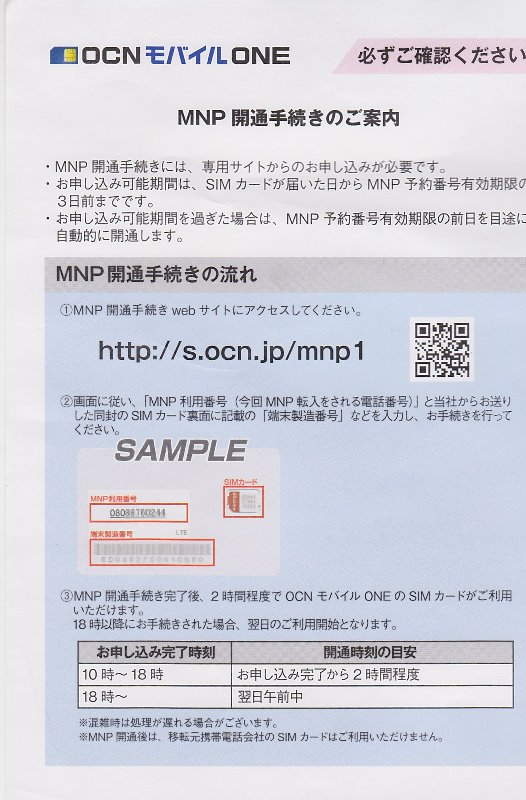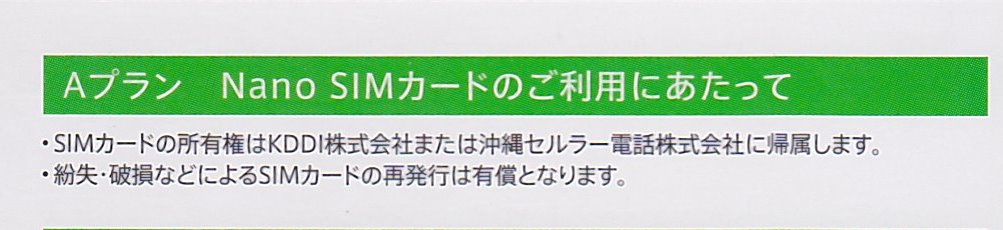OCNから届いた「LT・音声」SIMを過日docomo用に
アクティベートiphonにセットしました。
構成プロファイルをインストールして,インターネット通信を
してみようとしました。
結果,電波が圏外となって通信できませんでした。
auのiphonのバックアップを復元したせいかなと思い,初期化
したものでも試してみましたが,だめでした。
もしやと思い,本日サポートに電話してみました。やはり,
そうでした。
MNPの場合は,新しいSIMを使うための「開通手続き」をしない
とつながらないとのことでした。LTEだけは使えるかと思った
のが大きな間違いでした。これが,データだけのSIMなら,
開通手続き等はいらないようです。
SIMと一緒に開通の案内のパンフが同封されてました。
このパンフを見ながら,HPにアクセスして手続きを完了しました。
申し込み後,2時間ぐらいで開通できるとありましたので,
2時間ぐらい待ちました。
2時間ぐらいたつと,今まで使っていiphonが「圏外」の
表示になりましたので,大丈夫かと思い,新しいiphonを
見てみましたがこれも圏外でした。
ちょっと焦りましたが,もしやと思い,SIMカードの抜き差しを
したら,検索の表示から,電波をつかんだ表示にかわりました。
OCNはdocomo系の電波を使ってるので,写真のような表示
になりました。
新しいiphonに今までの電話番号を移行できたので,古い
iphonにmineoのデータSIMを入れました。これもあたり前
ですが,mineoはauの電波を使ってるので,写真のように
なりました。
これで,再来月あたりから,一月の電話代が2台使っても約
半分になります。